Publicité
D'accord, je l'admets - parfois je fais un peu trop de tâches et pas assez efficacement. J'ai environ sept comptes de messagerie POP différents auxquels je me connecte plusieurs fois par jour pour vérifier mes e-mails. L'une des raisons pour lesquelles j'ai tendance à ne pas utiliser un seul client de messagerie pour tous ces comptes est que je ne souhaite pas télécharger tous ces e-mails sur mon ordinateur portable. Si vous êtes comme moi, vous avez simplement besoin d'un moyen simple de savoir quand un e-mail important arrive. La meilleure solution pour recevoir une telle alerte est POP Peeper.
Comment POP Peeper peut vous rendre plus productif
Pensez à tous les comptes de messagerie que vous possédez. Vous avez probablement un compte de messagerie auprès de votre FAI, mais vous avez probablement aussi un ou plusieurs comptes Gmail, Yahoo, AOL ou Hotmail. Certaines personnes ont entre 5 et 10 comptes de messagerie ou plus, et rester au top de tous ces comptes peut être fastidieux et long. C'est là que POP Peeper peut sauver la situation.
POP Peeper est un service de notification par e-mail gratuit et non intrusif qui s'exécute dans votre barre des tâches Windows et utilise une très petite empreinte mémoire. À bien des égards, cela ressemble beaucoup à votre client de messagerie standard, mais vous pouvez le configurer uniquement en tant que service de notification où il vérifie simplement tout de vos comptes de messagerie et vous avertit quand et où un e-mail arrive.
La configuration de POP Peeper est un processus très rapide et facile. Vous pouvez le configurer pour lire vos e-mails depuis un POP3, IMAP ou l'un des nombreux comptes de messagerie Web pris en charge. Dans ce guide, je vais couvrir les trois scènes que j'utilise beaucoup, POP3, les comptes Gmail POP3 personnalisés et un compte de messagerie Web Yahoo.
Configuration POP3: configuration d'un compte POP3 avec POP Peeper
La configuration d'un compte de messagerie POP3 sur POP Peeper consiste simplement à remplir deux petits écrans d'informations, et vous avez terminé. Vous venez d'insérer les informations de base pour les serveurs de messagerie entrants et sortants, comme ci-dessous, où j'ai configuré mon compte POP3 pour les e-mails RealityUncovered.
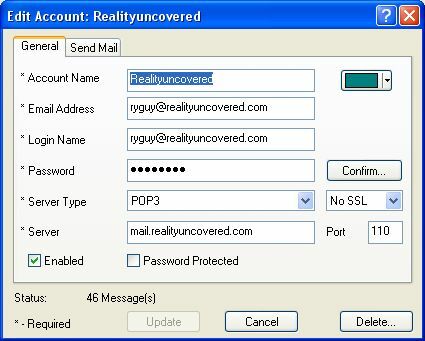
De toute évidence, vous devrez connaître votre serveur POP3, votre nom de connexion et votre mot de passe, ainsi que si le compte est configuré avec SSL ou non. Si vous ne connaissez pas ces réponses, vérifiez auprès de l'administrateur qui a configuré le compte de messagerie pour vous. Vous remarquerez également une case de couleur à droite de la configuration du compte - cela codera en couleur tous les messages provenant de cette source particulière.
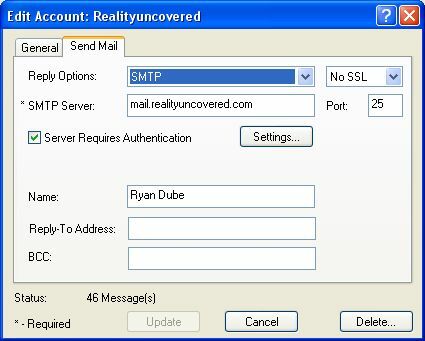
La configuration de SMTP sortant vous permet de répondre aux e-mails depuis POP Peeper si vous le souhaitez. Cependant, si vous souhaitez simplement utiliser POP Peeper comme service de notification par e-mail, ce n'est pas vraiment nécessaire. Mais si vous ne voulez pas déranger l'ouverture de votre client de messagerie ou de votre compte de messagerie Web pour répondre, vous pouvez insérer vos informations SMTP sortantes ici.
Gmail POP3: configuration d'un compte Gmail avec POP Peeper
Lorsqu'une personne vous fournit un compte Gmail personnalisé pour une organisation pour laquelle vous travaillez, cela ne fonctionne pas vraiment comme un compte Gmail standard. Il s'agit de comptes personnalisés auxquels vous pouvez accéder en activant le paramètre POP3 dans votre boîte aux lettres Gmail. Tout d'abord, connectez-vous à votre compte Gmail, cliquez sur "Paramètres", puis "Transfert et POP / IMAP". Dans cette section, vous pouvez activer la possibilité d'accéder à votre courrier via l'accès POP.
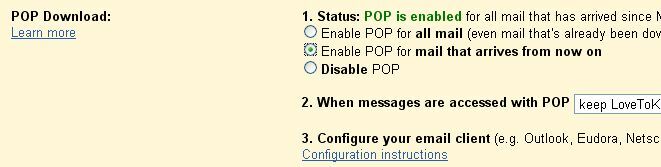
Une fois que vous avez activé POP dans votre compte Gmail, vous pouvez ensuite configurer votre compte dans POP Peeper comme vous le feriez avec un compte POP3 normal.
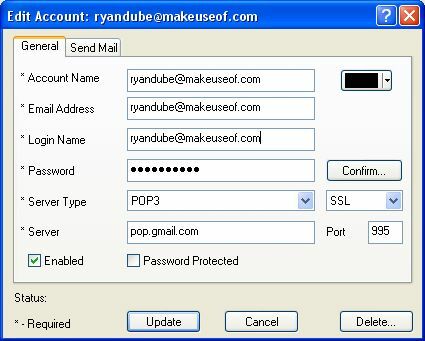
Pour Gmail, le serveur de messagerie entrant est pop.gmail.com et le serveur sortant est smtp.gmail.com. Assurez-vous d'utiliser votre adresse e-mail complète comme nom de connexion et vous êtes prêt à partir.
Comptes de messagerie Web gratuits: configuration de Yahoo, Hotmail, Gmail et autres avec POP Peeper
Si vous avez un compte de messagerie Web gratuit (ou plusieurs) comme Yahoo, Hotmail et autres, la configuration de l'accès à ces comptes via POP Peeper ne pourrait pas être plus facile. L'accès à une longue liste de services de messagerie en ligne gratuits est pris en charge par cette application. Il vous suffit de sélectionner le service, de saisir les détails de votre compte et le logiciel s'intégrera immédiatement à votre compte en ligne.
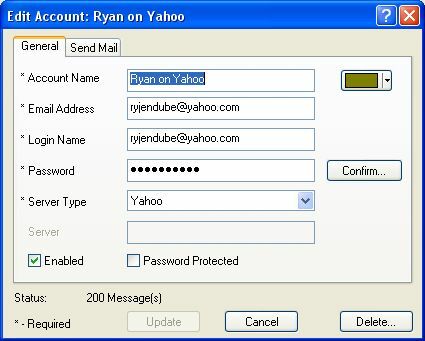
Encore une fois, coloriez la source et vous êtes en or. Ce n'est vraiment pas plus facile que ça.
Configuration des notifications, de l'accès aux e-mails et d'autres fonctionnalités
Une fois que POP Peeper est configuré pour interroger votre longue liste de comptes de messagerie pour vous, il ne vous reste plus qu'à configurer l'application pour qu'elle se comporte comme vous le souhaitez. Il existe de nombreuses fonctionnalités que vous pouvez modifier, mais les éléments les plus importants que vous voudrez configurer si vous le souhaitez l'application pour fonctionner aussi efficacement que possible sont les paramètres de stockage, l'intervalle d'interrogation et la notification les options.
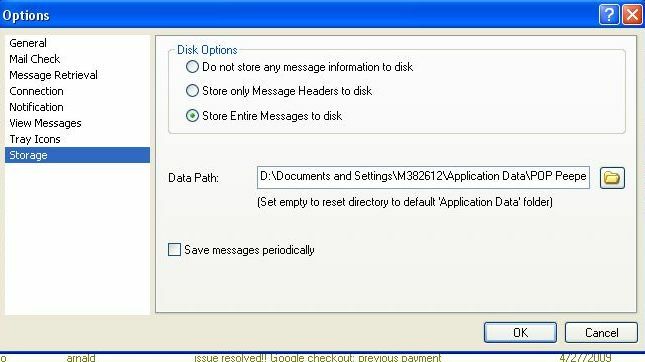
Vous pouvez configurer l'application afin qu'elle télécharge uniquement les en-têtes de message et ne stocke pas le message sur le disque. C'est la meilleure option si vous voulez juste une notification et préférez ne pas utiliser l'application comme client de messagerie.
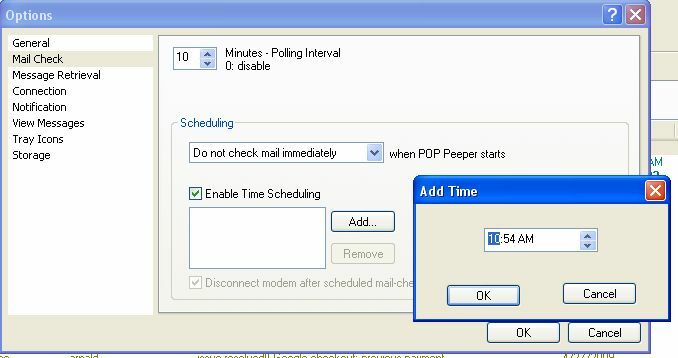
Ensuite, définissez la fréquence à laquelle vous souhaitez que l'application sorte et interrogez tous vos comptes de messagerie. Une autre option est que vous pouvez «Activer la programmation horaire», ce qui signifie que vous pouvez configurer l'application pour qu'elle ne sorte et interroge vos comptes qu'à des moments précis de la journée. Vérifiez votre e-mail uniquement à l'heure du déjeuner? Configurez POP Peeper pour sortir et retirer tous vos e-mails à cette époque.
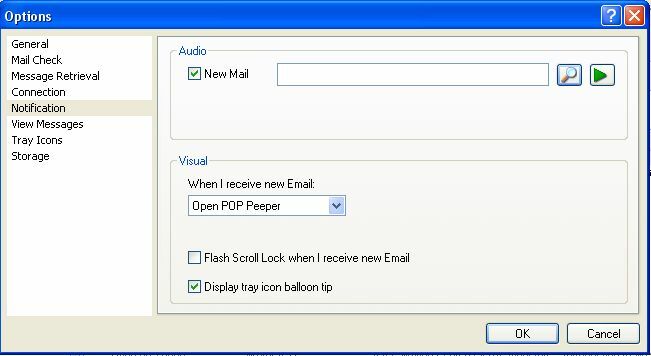
Ma fonctionnalité préférée de POP Peeper est la possibilité de configurer la façon dont il vous avertit lorsque vous avez de nouveaux e-mails. Vous pouvez le faire jouer un fichier son, faire clignoter la lumière Scroll Lock, faire apparaître un ballon à partir de l'icône de la barre d'état et ouvrir l'application automatiquement. Vous définissez le niveau de notification que vous souhaitez que vous ne trouverez pas trop ennuyeux pendant que vous essayez de travailler.
Votre centre de contrôle de messagerie
L'utilisation de POP Peeper est plutôt cool, une fois que tous vos comptes sont configurés sur le Web. C'est le meilleur moyen de consolider ces dizaines de comptes de messagerie que vous oubliez constamment de vérifier. Maintenant, vous ne manquerez plus jamais un autre e-mail.
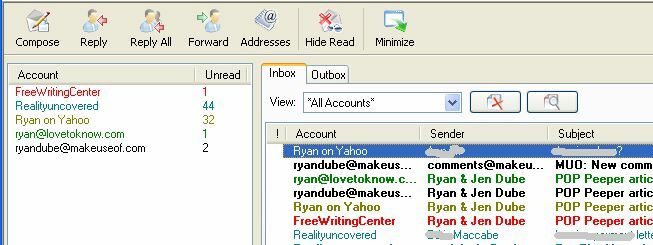
La chose intéressante à propos de ce "centre de contrôle" pour tous vos comptes de messagerie est que vous pouvez soit afficher tous vos e-mails en un seul endroit, codés par couleur par compte, ou vous pouvez sélectionner un compte particulier que vous souhaitez cibler sur. L'option vous appartient. Quelle que soit votre utilisation, POP Peeper veillera à ce que vous soyez instantanément informé dès que quelqu'un vous envoie un autre e-mail vers ce compte de messagerie obscur que vous n'utilisez presque plus. Vous pouvez désormais suivre tout en un seul endroit pratique.
Avez-vous vos propres méthodes de gestion de vos nombreux comptes de messagerie? Partagez vos techniques dans la section des commentaires ci-dessous.
Ryan est titulaire d'un BSc en génie électrique. Il a travaillé 13 ans dans l'ingénierie d'automatisation, 5 ans dans l'informatique et est maintenant ingénieur d'applications. Ancien rédacteur en chef de MakeUseOf, il a pris la parole lors de conférences nationales sur la visualisation des données et a été présenté à la télévision et à la radio nationales.